Konfigurace vyhledávání pro Microsoft 365 Multi-Geo
Konfigurace více geografických vyhledávání
Váš tenant multi-geo bude mít funkce agregovaného vyhledávání, které umožní vyhledávacímu dotazu vracet výsledky odkudkoli v rámci tenanta.
Ve výchozím nastavení budou hledání z těchto vstupních bodů vracet agregované výsledky, i když se každý index hledání nachází v příslušném zeměpisném umístění:
- OneDrive
- Ponořit
- Domovská stránka SharePointu
- Centrum vyhledávání
Kromě toho je možné pro aplikace vlastního vyhledávání, které používají rozhraní API vyhledávání na SharePointu, nakonfigurovat funkce vyhledávání multi-geo.
Pokyny pro případná omezení a rozdíly najdete v tématu Konfigurace vyhledávání pro OneDrive Multi-Geo .
Ověření konfigurace Microsoft 365 Multi-Geo
Níže jsou uvedeny některé základní případy použití, které byste mohli chtít zahrnout do plánu ověřování před tím, než ve vaší společnosti plošně zavedete Microsoft 365 Multi-Geo. Jakmile dokončíte tyto testy a jakékoli další případy použití, které jsou pro vaši společnost relevantní, můžete přejít k přidání uživatelů do počáteční pilotní skupiny.
OneDrive:
Ve spouštěči aplikací Microsoft 365 vyberte OneDrive a ověřte, že jste automaticky přesměrováni na příslušné geografické umístění uživatele na základě PDL uživatele. OneDrive by teď měl začít zřizovat v daném umístění. Po zřízení zkuste nahrát a stáhnout některé dokumenty.
Mobilní aplikace OneDrive:
Přihlaste se k mobilní aplikaci OneDrive pomocí přihlašovacích údajů k testovacímu účtu. Ověřte, že vidíte svoje soubory na OneDrivu a že s nimi můžete pracovat z mobilního zařízení.
Synchronizační klient OneDrivu:
Ověřte, že synchronizační klient OneDrivu při přihlášení automaticky rozpozná vaši geografickou polohu OneDrivu. Pokud potřebujete stáhnout synchronizačního klienta, můžete kliknout na Synchronizovat v knihovně OneDrive.
Aplikace Office:
Ověřte, že máte přístup k OneDrivu, když se přihlásíte z aplikace Office, jako je word. Otevřete aplikaci Office a vyberte OneDrive – <Název tenanta>. Office zjistí vaše umístění na OneDrivu a zobrazí vám soubory, které můžete otevřít.
Sdílení:
Zkuste sdílet soubory Na OneDrivu. Ověřte, že výběr osob zobrazuje všechny uživatele SharePointu bez ohledu na jejich zeměpisnou polohu.
V prostředí s více geografickými oblastmi má každé geografické umístění svůj vlastní index vyhledávání a Centrum vyhledávání. Když uživatel hledá, dotaz se rozdá do všech indexů a vrácené výsledky se sloučí.
Uživatel v jednom zeměpisném umístění může například hledat obsah uložený v jiném geografickém umístění nebo obsah na sharepointovém webu, který je omezený na jiné geografické umístění. Pokud má uživatel přístup k tomuto obsahu, zobrazí se výsledek hledání.
Kteří klienti vyhledávací služby fungují v prostředí Multi-Geo?
Tito klienti můžou vracet výsledky ze všech geografických umístění:
- OneDrive
- Ponořit
- Domovská stránka SharePointu
- Centrum vyhledávání
- Vlastní vyhledávací aplikace, které používají rozhraní API služby SharePoint Pro vyhledávání
OneDrive
Jakmile je prostředí Multi-Geo nastavené, uživatelé, kteří hledají na OneDrivu, získají výsledky ze všech geografických umístění.
Ponořit
Jakmile je prostředí Multi-Geo nastavené, uživatelé, kteří hledají v Delvu, získají výsledky ze všech geografických umístění.
Informační kanál Delve a karta profilu zobrazují jenom náhledy souborů, které jsou uložené v centrálním umístění. U souborů uložených v umístěních satelitní geografie se místo toho zobrazí ikona pro typ souboru.
Domovská stránka SharePointu
Jakmile je prostředí Multi-Geo nastavené, uvidí uživatelé na domovské stránce SharePointu novinky, nedávné a sledované weby z více geografických umístění. Pokud použije vyhledávací pole na domovské stránce SharePointu, dostanou sloučené výsledky z více geografických umístění.
Centrum vyhledávání
Po nastavení prostředí s více geografickými oblastmi bude každé centrum vyhledávání dál zobrazovat výsledky pouze z vlastního geografického umístění. Správci musí změnit nastavení každého Centra vyhledávání , aby získali výsledky ze všech geografických umístění. Uživatelé, kteří hledají v Centru vyhledávání, pak získají výsledky ze všech geografických umístění.
Vlastní vyhledávací aplikace
Jako obvykle aplikace vlastního vyhledávání pracují s indexy vyhledávání pomocí existujících rozhraní REST API služby SharePoint Search. Pokud chcete získat výsledky ze všech nebo některých geografických umístění, musí aplikace volat rozhraní API a zahrnout do požadavku nové parametry dotazu Multi-Geo . Tím se aktivuje fanoušek z dotazu do všech geografických umístění.
Co se liší od vyhledávání v prostředí Multi-Geo?
Některé funkce vyhledávání, které možná znáte, fungují v prostředí s více geografickými oblastmi odlišně.
| Funkce | Jak to funguje… | Řešení |
|---|---|---|
| Propagované výsledky | Můžete vytvořit pravidla dotazu s upřednostněnými výsledky na různých úrovních: pro celý _Tenant_, pro kolekci webů nebo pro web. V prostředí Multi-Geo definujte propagované výsledky na úrovni tenanta a povyšujte výsledky do vyhledávacích center ve všech umístěních zeměpisu. Pokud chcete zvýšit úroveň výsledků jenom v Centru vyhledávání, které je v umístění _Geography_ kolekce webů nebo webu, definujte upřednostněné výsledky na úrovni kolekce webů nebo webu. Tyto výsledky nejsou upřednostněné v jiných umístěních zeměpisu. | Pokud nepotřebujete různé upřednostněné výsledky pro umístění _Geography_, například různá pravidla pro cestování, doporučujeme definovat propagované výsledky na úrovni _Tenant_. |
| Zpřesnění hledání | Hledání vrátí zpřesnění ze všech umístění _Geography_ _Tenanta_ a pak je agreguje. Agregace je maximální úsilí, což znamená, že počty zpřesnění nemusí být 100% přesné. U většiny scénářů řízených vyhledáváním je tato přesnost dostatečná. | U aplikací řízených vyhledáváním, které jsou závislé na úplnosti zpřesnění, se dotazujte na každou oblast _Geography_ nezávisle. |
| Vyhledávání ve více geografických lokalitách nepodporuje dynamické dělení pro zpřesnění číselných hodnot. | Pro zpřesnění čísel použijte parametr Discretize . | |
| ID dokumentů | Pokud vyvíjíte aplikaci řízenou vyhledáváním, která závisí na ID dokumentů, mějte na paměti, že ID dokumentů v prostředí Multi-Geo nejsou jedinečná napříč umístěními zeměpisu, ale jsou jedinečná pro umístění aplikace Geography. | Přidali jsme sloupec, který identifikuje umístění zeměpisu. Pomocí tohoto sloupce dosáhnete jedinečnosti. Tento sloupec má název GeoLocationSource. |
| Počet výsledků | Na stránce výsledků hledání se zobrazují kombinované výsledky z umístění _Geography_, ale není možné zobrazit stránku nad 500 výsledků. | |
| Hybridní vyhledávání | V hybridním prostředí SharePointu s cloudovým hybridním vyhledáváním se místní obsah přidá do indexu Microsoftu 365 centrálního umístění. |
Co se nepodporuje pro vyhledávání v prostředí s více geografickým umístěním?
Některé funkce vyhledávání, které možná znáte, nejsou v prostředí s více geografickými oblastmi podporované.
| Funkce hledání | Poznámka |
|---|---|
| Ověřování jen pro aplikace | Ověřování jen pro aplikace (privilegovaný přístup ze služeb) se nepodporuje při vyhledávání ve více geografických lokalitách. |
| Hosté | Hosté získají výsledky jenom z umístění zeměpisu, ze kterého hledají. |
Jak funguje vyhledávání v prostředí Multi-Geo?
Všichni vyhledávací klienti používají existující rozhraní REST API služby SharePoint Search k interakci s indexy vyhledávání.
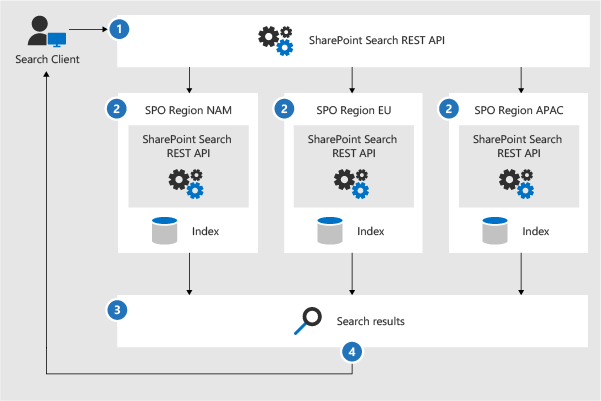
- Klient vyhledávání volá koncový bod REST vyhledávání s vlastností dotazu EnableMultiGeoSearch= true.
- Dotaz se odešle do všech geografických umístění v tenantovi.
- Výsledky hledání z jednotlivých geografických umístění se sloučí a seřadí.
- Klient získá sjednocené výsledky hledání.
Všimněte si, že výsledky hledání neslučujeme, dokud neobdržíme výsledky ze všech geografických umístění. To znamená, že vyhledávání ve více geografických lokalitách má v porovnání s vyhledáváním v prostředí s pouze jedním geografickým umístěním vyšší latenci.
Získání Centra vyhledávání pro zobrazení výsledků ze všech geografických umístění
Každé centrum vyhledávání má několik svislých a každou svislou výšku musíte nastavit zvlášť.
Ujistěte se, že tyto kroky provádíte s účtem, který má oprávnění upravovat stránku s výsledky hledání a webovou část Výsledek hledání.
Přejděte na stránku s výsledky hledání (viz seznam stránek s výsledky hledání).
Vyberte svislou výšku, která se má nastavit, klikněte na Ikonu ozubeného kola Nastavení v pravém horním rohu a potom klikněte na Upravit stránku. Stránka výsledků hledání se otevře v režimu úprav.
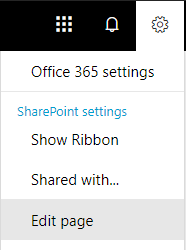
Ve webové části Výsledky hledání přesuňte ukazatel do pravého horního rohu webové části, klikněte na šipku a potom v nabídce klikněte na Upravit webovou část . Pod pásem karet v pravém horním rohu stránky se otevře podokno nástrojů webové části Výsledky hledání.
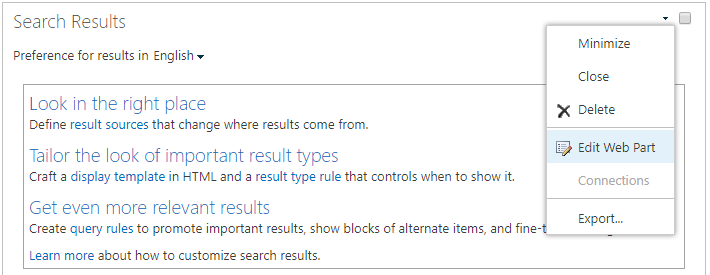
V podokně nástrojů Webová část v části Nastavení v části Nastavení ovládacího prvku Výsledky vyberte Zobrazit výsledky multi-geo , abyste získali webovou část Výsledky hledání, která zobrazí výsledky ze všech geografických umístění.
Kliknutím na OK uložte změnu a zavřete podokno nástrojů webové části.
Zkontrolujte změny webové části Výsledky hledání kliknutím na vrátit se změnami na kartě Stránka v hlavní nabídce.
Změny publikujte pomocí odkazu uvedeného v poznámce v horní části stránky.
Získání vlastních vyhledávacích aplikací pro zobrazení výsledků ze všech nebo některých geografických umístění
Vlastní vyhledávací aplikace získávají výsledky ze všech nebo některých geografických umístění zadáním parametrů dotazu s požadavkem na rozhraní REST API služby SharePoint Search. V závislosti na parametrech dotazu se dotaz rozmísní do všech geografických umístění nebo do některých geografických umístění. Pokud například potřebujete k vyhledání relevantních informací dotazovat jenom podmnožinu zeměpisných umístění, můžete nastavit, aby se ventilátor vysílal jenom na tyto údaje. Pokud je požadavek úspěšný, vrátí rozhraní REST API služby SharePoint Search data odpovědi.
Požadavek
U každého geografického umístění musíte zajistit, aby všem uživatelům v organizaci byla udělena úroveň oprávnění Číst pro kořenový web (například contosoAPAC.sharepoint.com/ a contosoEU.sharepoint.com/). Přečtěte si o oprávněních.
Parametry dotazu
EnableMultiGeoSearch – logická hodnota, která určuje, jestli se dotaz má rozvést do indexů jiných geografických umístění tenanta s více geografickou oblastí. Nastavte ho na true , aby se dotaz rozdmýchal; false , aby se dotaz nerozdmýchal. Pokud tento parametr nezadáte, výchozí hodnota je false s výjimkou volání rozhraní REST API pro web, který používá šablonu Podnikové centrum vyhledávání, v tomto případě je výchozí hodnota true. Pokud použijete parametr v prostředí, které není multi-geo, parametr se ignoruje.
ClientType – jedná se o řetězec. Zadejte jedinečný název klienta pro každou vyhledávací aplikaci. Pokud tento parametr nezadáte, dotaz se nepředá do jiných geografických umístění.
MultiGeoSearchConfiguration – jedná se o volitelný seznam geografických umístění v tenantovi s více geografickou oblastí, na které se má dotaz vymýšlit, když je hodnota EnableMultiGeoSearchpravdivá. Pokud tento parametr nezadáte nebo ho necháte prázdný, dotaz se rozdá do všech geografických umístění. Pro každé geografické umístění zadejte následující položky ve formátu JSON:
| Položka | Popis |
|---|---|
| DataLocation | Umístění _Geography_, například NAM. |
| Zakončení | Koncový bod, ke kterému se chcete připojit, například https://contoso.sharepoint.com |
| Id zdroje | Identifikátor GUID zdroje výsledků, například B81EAB55-3140-4312-B0F4-9459D1B4FFEE. |
Pokud vynecháte DataLocation nebo EndPoint nebo pokud je dataLocation duplicitní, požadavek se nezdaří. Informace o koncovém bodu geografických umístění tenanta můžete získat pomocí Microsoft Graphu.
Data odpovědi
MultiGeoSearchStatus – vlastnost, kterou rozhraní API sharepointového vyhledávání vrací jako odpověď na požadavek. Hodnota vlastnosti je řetězec a poskytuje následující informace o výsledcích, které rozhraní API služby SharePoint Search vrací:
| Hodnota | Popis |
|---|---|
| Plný | Úplné výsledky ze všech umístění _Geography_. |
| Částečný | Částečné výsledky z jednoho nebo více umístění _Geography_. Výsledky jsou neúplné kvůli přechodné chybě. |
Dotazování pomocí služby REST
U požadavku GET zadáte parametry dotazu v adrese URL. V případě požadavku POST předáte parametry dotazu v těle ve formátu JSON (JavaScript Object Notation).
Hlavičky požadavků
| Name (Název) | Hodnota |
|---|---|
| Typ obsahu | application/json; odata=verbose |
Ukázkový požadavek GET, který je rozdáděný do všech geografických umístění
https:// \<tenant\>/\_api/search/query?querytext='sharepoint'&Properties='EnableMultiGeoSearch:true'&ClientType='my\_client\_id'
Ukázkový požadavek GET pro rozdmýchaní do některých geografických umístění
https:// \<tenant\>/\_api/search/query?querytext='site'&ClientType='my_client_id'&Properties='EnableMultiGeoSearch:true, MultiGeoSearchConfiguration:[{DataLocation\\:"NAM"\\,Endpoint\\:"https\\://contosoNAM.sharepoint.com"\\,SourceId\\:"B81EAB55-3140-4312-B0F4-9459D1B4FFEE"}\\,{DataLocation\\:"CAN"\\,Endpoint\\:"https\\://contosoCAN.sharepoint-df.com"}]'
Poznámka
Před čárkami a dvojtečkami v seznamu geografických umístění pro vlastnost MultiGeoSearchConfiguration je znak zpětného lomítka . Je to proto, že požadavky GET používají dvojtečky k oddělení vlastností a čárky k oddělení argumentů vlastností. Bez zpětného lomítka jako řídicího znaku je vlastnost MultiGeoSearchConfiguration interpretována nesprávně.
Ukázkový požadavek POST, který se rozmísní do všech geografických umístění
{
"request": {
"__metadata": {
"type": "Microsoft.Office.Server.Search.REST.SearchRequest"
},
"Querytext": "sharepoint",
"Properties": {
"results": [
{
"Name": "EnableMultiGeoSearch",
"Value": {
"QueryPropertyValueTypeIndex": 3,
"BoolVal": true
}
}
]
},
"ClientType": "my_client_id"
}
}
Ukázkový požadavek POST, který je rozdáděný do některých geografických umístění
{
"request": {
"Querytext": "SharePoint",
"ClientType": "my_client_id",
"Properties": {
"results": [
{
"Name": "EnableMultiGeoSearch",
"Value": {
"QueryPropertyValueTypeIndex": 3,
"BoolVal": true
}
},
{
"Name": "MultiGeoSearchConfiguration",
"Value": {
"StrVal": "[{\"DataLocation\":\"NAM\",\"Endpoint\":\"https://contoso.sharepoint.com\",\"SourceId\":\"B81EAB55-3140-4312-B0F4-9459D1B4FFEE\"},{\"DataLocation\":\"CAN\",\"Endpoint\":\"https://contosoCAN.sharepoint.com\"}]",
"QueryPropertyValueTypeIndex": 1
}
}
]
}
}
}
Dotazování pomocí CSOM
Tady je ukázkový dotaz CSOM, který se rozmísní do všechgeografických umístění:
var keywordQuery = new KeywordQuery(ctx);
keywordQuery.QueryText = query.SearchQueryText;
keywordQuery.ClientType = <enter a string here>;
keywordQuery.Properties["EnableMultiGeoSearch"] = true;